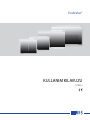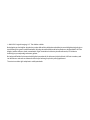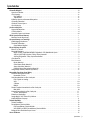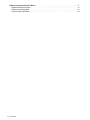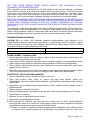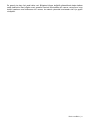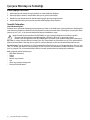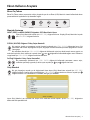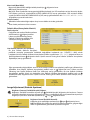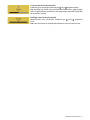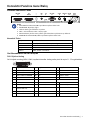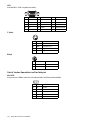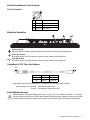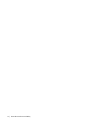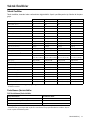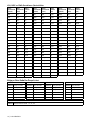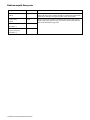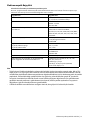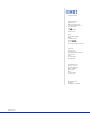NDS EndoVue 19", 21", 24" & 32" El kitabı
- Kategori
- TV'ler
- Tip
- El kitabı

EndoVue®
KULLANIM KILAVUZU
TÜRKÇE


© 2022 NDS Surgical Imaging, LLC. Tüm hakları saklıdır.
Bu belgede yer alan bilgiler doğruluk açısından dikkatli bir şekilde kontrol edilmiştir ancak bilgilerin doğruluğuna
dair herhangi bir garanti verilmemektedir. Bu belge önceden bildirimde bulunulmaksızın değiştirilebilir. NDS bu
bilgileri sadece referans olarak vermektedir. Diğer üreticilerin ürünlerine yönelik referanslar, bu ürünlerin
önerildiği veya onaylandığı anlamına gelmez.
Bu belge telif hakları ile korunan özel bilgileri içermektedir. Bu kılavuzun hiçbir bölümü, NDS'nin önceden yazılı
izni olmaksızın mekanik ve elektronik olarak veya herhangi başka bir yolla çoğaltılamaz.
Tüm ticari markalar ilgili sahiplerinin mülkiyetindedir.


İçindekiler | i
İçindekiler
Güvenlik Bilgileri . . . . . . . . . . . . . . . . . . . . . . . . . . . . . . . . . . . . . . . . . . . . . . . . . . . . . . . . . . . . . . . . . . . . . . . . . . . . . . . . . . . .iii
Uyarılar ve İkazlar . . . . . . . . . . . . . . . . . . . . . . . . . . . . . . . . . . . . . . . . . . . . . . . . . . . . . . . . . . . . . . . . . . . . . . . . . . . . . . . . .iii
Güç Kaynağı . . . . . . . . . . . . . . . . . . . . . . . . . . . . . . . . . . . . . . . . . . . . . . . . . . . . . . . . . . . . . . . . . . . . . . . . . . . . . . . . . . . . . .iv
Güç Kablosu. . . . . . . . . . . . . . . . . . . . . . . . . . . . . . . . . . . . . . . . . . . . . . . . . . . . . . . . . . . . . . . . . . . . . . . . . . . . . . . . . . .iv
Topraklama . . . . . . . . . . . . . . . . . . . . . . . . . . . . . . . . . . . . . . . . . . . . . . . . . . . . . . . . . . . . . . . . . . . . . . . . . . . . . . . . . . .iv
Kullanım Amacı ve Kontrendikasyonlar . . . . . . . . . . . . . . . . . . . . . . . . . . . . . . . . . . . . . . . . . . . . . . . . . . . . . . . . . . . .iv
Güvenlik Önlemleri . . . . . . . . . . . . . . . . . . . . . . . . . . . . . . . . . . . . . . . . . . . . . . . . . . . . . . . . . . . . . . . . . . . . . . . . . . . . . . . v
Görüntü Tutma Uyarısı. . . . . . . . . . . . . . . . . . . . . . . . . . . . . . . . . . . . . . . . . . . . . . . . . . . . . . . . . . . . . . . . . . . . . . . . . . . . v
Geri dönüşüm . . . . . . . . . . . . . . . . . . . . . . . . . . . . . . . . . . . . . . . . . . . . . . . . . . . . . . . . . . . . . . . . . . . . . . . . . . . . . . . . . . . . v
Şartlar ve Koşullar. . . . . . . . . . . . . . . . . . . . . . . . . . . . . . . . . . . . . . . . . . . . . . . . . . . . . . . . . . . . . . . . . . . . . . . . . . . . . . . . . . .vi
Uygunluk Beyanları . . . . . . . . . . . . . . . . . . . . . . . . . . . . . . . . . . . . . . . . . . . . . . . . . . . . . . . . . . . . . . . . . . . . . . . . . . . . . . .vi
Yasal Açıklama. . . . . . . . . . . . . . . . . . . . . . . . . . . . . . . . . . . . . . . . . . . . . . . . . . . . . . . . . . . . . . . . . . . . . . . . . . . . . . . . . . . .vi
Standart Garanti ve Hizmet. . . . . . . . . . . . . . . . . . . . . . . . . . . . . . . . . . . . . . . . . . . . . . . . . . . . . . . . . . . . . . . . . . . . . . . vii
VESA Uyumlu Ekran Montajı. . . . . . . . . . . . . . . . . . . . . . . . . . . . . . . . . . . . . . . . . . . . . . . . . . . . . . . . . . . . . . . . . . . . . . . . . 1
Monitör Standı Kurulumu . . . . . . . . . . . . . . . . . . . . . . . . . . . . . . . . . . . . . . . . . . . . . . . . . . . . . . . . . . . . . . . . . . . . . . . . . 1
Çerçeve Montajı ve Temizliği . . . . . . . . . . . . . . . . . . . . . . . . . . . . . . . . . . . . . . . . . . . . . . . . . . . . . . . . . . . . . . . . . . . . . . . . 2
Kablo Kapağı Kurulumu . . . . . . . . . . . . . . . . . . . . . . . . . . . . . . . . . . . . . . . . . . . . . . . . . . . . . . . . . . . . . . . . . . . . . . . . . . . 2
Temizlik Talimatları . . . . . . . . . . . . . . . . . . . . . . . . . . . . . . . . . . . . . . . . . . . . . . . . . . . . . . . . . . . . . . . . . . . . . . . . . . . . . . . 2
Genel bakım bilgileri. . . . . . . . . . . . . . . . . . . . . . . . . . . . . . . . . . . . . . . . . . . . . . . . . . . . . . . . . . . . . . . . . . . . . . . . . . . 2
Ekran Kullanıcı Arayüzü . . . . . . . . . . . . . . . . . . . . . . . . . . . . . . . . . . . . . . . . . . . . . . . . . . . . . . . . . . . . . . . . . . . . . . . . . . . . . 3
Ekran Tuş Takımı. . . . . . . . . . . . . . . . . . . . . . . . . . . . . . . . . . . . . . . . . . . . . . . . . . . . . . . . . . . . . . . . . . . . . . . . . . . . . . . . . . 3
Menüde Gezinme. . . . . . . . . . . . . . . . . . . . . . . . . . . . . . . . . . . . . . . . . . . . . . . . . . . . . . . . . . . . . . . . . . . . . . . . . . . . . . . . . 3
INPUT (GİRİŞ) ve MENU (MENÜ) Düğmeleri: OSD Menülerini Açma. . . . . . . . . . . . . . . . . . . . . . . . . . . . . . . 3
SCROLL (KAYDIR) Düğmesi: Dikey Seçim Kontrolü . . . . . . . . . . . . . . . . . . . . . . . . . . . . . . . . . . . . . . . . . . . . . . 3
Sol/Sağ Düğmeleri: Yatay Seçim Kontrolleri. . . . . . . . . . . . . . . . . . . . . . . . . . . . . . . . . . . . . . . . . . . . . . . . . . . . . 3
Giriş Menüsü . . . . . . . . . . . . . . . . . . . . . . . . . . . . . . . . . . . . . . . . . . . . . . . . . . . . . . . . . . . . . . . . . . . . . . . . . . . . . . . . . . . . . 3
Ekran Menüsü . . . . . . . . . . . . . . . . . . . . . . . . . . . . . . . . . . . . . . . . . . . . . . . . . . . . . . . . . . . . . . . . . . . . . . . . . . . . . . . . . . . . 4
Resim Menüsü. . . . . . . . . . . . . . . . . . . . . . . . . . . . . . . . . . . . . . . . . . . . . . . . . . . . . . . . . . . . . . . . . . . . . . . . . . . . . . . . . 4
Color Menu (Renk Menüsü) . . . . . . . . . . . . . . . . . . . . . . . . . . . . . . . . . . . . . . . . . . . . . . . . . . . . . . . . . . . . . . . . . . . . 5
Setup (Kurulum) Menüsü . . . . . . . . . . . . . . . . . . . . . . . . . . . . . . . . . . . . . . . . . . . . . . . . . . . . . . . . . . . . . . . . . . . . . . 5
Defaults Menu(Varsayılanlar Menüsü) . . . . . . . . . . . . . . . . . . . . . . . . . . . . . . . . . . . . . . . . . . . . . . . . . . . . . . . . . . 6
Image Adjustment (Görüntü Ayarlama). . . . . . . . . . . . . . . . . . . . . . . . . . . . . . . . . . . . . . . . . . . . . . . . . . . . . . . . . . . . 6
Konnektör Paneline Genel Bakış. . . . . . . . . . . . . . . . . . . . . . . . . . . . . . . . . . . . . . . . . . . . . . . . . . . . . . . . . . . . . . . . . . . . . 9
EndoVue Konnektör Paneli. . . . . . . . . . . . . . . . . . . . . . . . . . . . . . . . . . . . . . . . . . . . . . . . . . . . . . . . . . . . . . . . . . . . . . . . 9
Konnektör Türleri. . . . . . . . . . . . . . . . . . . . . . . . . . . . . . . . . . . . . . . . . . . . . . . . . . . . . . . . . . . . . . . . . . . . . . . . . . . . . . 9
Veri Konnektörleri ve Pim Yerleşimi. . . . . . . . . . . . . . . . . . . . . . . . . . . . . . . . . . . . . . . . . . . . . . . . . . . . . . . . . . . . . . . . 9
DVI-I Dijital ve Analog. . . . . . . . . . . . . . . . . . . . . . . . . . . . . . . . . . . . . . . . . . . . . . . . . . . . . . . . . . . . . . . . . . . . . . . . . . 9
VGA . . . . . . . . . . . . . . . . . . . . . . . . . . . . . . . . . . . . . . . . . . . . . . . . . . . . . . . . . . . . . . . . . . . . . . . . . . . . . . . . . . . . . . . . . . 10
S-Video. . . . . . . . . . . . . . . . . . . . . . . . . . . . . . . . . . . . . . . . . . . . . . . . . . . . . . . . . . . . . . . . . . . . . . . . . . . . . . . . . . . . . . . 10
Bileşik . . . . . . . . . . . . . . . . . . . . . . . . . . . . . . . . . . . . . . . . . . . . . . . . . . . . . . . . . . . . . . . . . . . . . . . . . . . . . . . . . . . . . . . . 10
Üretici Yazılımı Konnektörü ve Pim Yerleşimi. . . . . . . . . . . . . . . . . . . . . . . . . . . . . . . . . . . . . . . . . . . . . . . . . . . . . . 10
Mini USB . . . . . . . . . . . . . . . . . . . . . . . . . . . . . . . . . . . . . . . . . . . . . . . . . . . . . . . . . . . . . . . . . . . . . . . . . . . . . . . . . . . . . 10
Kontrol Konnektörü ve Pim Yerleşimi . . . . . . . . . . . . . . . . . . . . . . . . . . . . . . . . . . . . . . . . . . . . . . . . . . . . . . . . . . . . . 11
24 VDC Konnektörü. . . . . . . . . . . . . . . . . . . . . . . . . . . . . . . . . . . . . . . . . . . . . . . . . . . . . . . . . . . . . . . . . . . . . . . . . . . 11
Elektriksel Semboller. . . . . . . . . . . . . . . . . . . . . . . . . . . . . . . . . . . . . . . . . . . . . . . . . . . . . . . . . . . . . . . . . . . . . . . . . . . . . 11
İsteğe Bağlı 5 VDC Fiber Güç Kablosu . . . . . . . . . . . . . . . . . . . . . . . . . . . . . . . . . . . . . . . . . . . . . . . . . . . . . . . . . . . . . 11
Kablo Bükülme Yarıçapı . . . . . . . . . . . . . . . . . . . . . . . . . . . . . . . . . . . . . . . . . . . . . . . . . . . . . . . . . . . . . . . . . . . . . . . . . . 11
Teknik Özellikler . . . . . . . . . . . . . . . . . . . . . . . . . . . . . . . . . . . . . . . . . . . . . . . . . . . . . . . . . . . . . . . . . . . . . . . . . . . . . . . . . . . 13
Teknik Özellikler . . . . . . . . . . . . . . . . . . . . . . . . . . . . . . . . . . . . . . . . . . . . . . . . . . . . . . . . . . . . . . . . . . . . . . . . . . . . . . . . . 13
Desteklenen Çözünürlükler . . . . . . . . . . . . . . . . . . . . . . . . . . . . . . . . . . . . . . . . . . . . . . . . . . . . . . . . . . . . . . . . . . . . . . 13
DVI Desteklenen Çözünürlükler . . . . . . . . . . . . . . . . . . . . . . . . . . . . . . . . . . . . . . . . . . . . . . . . . . . . . . . . . . . . . . . 13
VGA, RGBS ve YPbPr Desteklenen Çözünürlükler. . . . . . . . . . . . . . . . . . . . . . . . . . . . . . . . . . . . . . . . . . . . . . . 14
Bölgeye Göre EndoVue Parça Listesi . . . . . . . . . . . . . . . . . . . . . . . . . . . . . . . . . . . . . . . . . . . . . . . . . . . . . . . . . . . . . . 14
Sorun Giderme . . . . . . . . . . . . . . . . . . . . . . . . . . . . . . . . . . . . . . . . . . . . . . . . . . . . . . . . . . . . . . . . . . . . . . . . . . . . . . . . . . . . . 15

ii | İçindekiler
Elektromanyetik Uyumluluk Tabloları . . . . . . . . . . . . . . . . . . . . . . . . . . . . . . . . . . . . . . . . . . . . . . . . . . . . . . . . . . . . . . 17
Elektromanyetik Emisyonlar. . . . . . . . . . . . . . . . . . . . . . . . . . . . . . . . . . . . . . . . . . . . . . . . . . . . . . . . . . . . . . . . . . . . . . 18
Elektromanyetik Bağışıklık . . . . . . . . . . . . . . . . . . . . . . . . . . . . . . . . . . . . . . . . . . . . . . . . . . . . . . . . . . . . . . . . . . . . . . . 19
Önerilen Ayırma Mesafeleri . . . . . . . . . . . . . . . . . . . . . . . . . . . . . . . . . . . . . . . . . . . . . . . . . . . . . . . . . . . . . . . . . . . . . . 20

Güvenlik Bilgileri | iii
Güvenlik Bilgileri
Uyarılar ve İkazlar
Bu sembol kullanıcıyı, bu ekipmanın kurulumu ve/veya çalıştırılmasına ilişkin önemli bilgilerin
bulunduğu konusunda uyarır. Ekipmanın hasar görmesini önlemek için önünde bu sembolün
bulunduğu bilgiler dikkatle okunmalıdır.
Bu sembol kullanıcıyı, ünite içindeki yalıtımsız gerilim şiddetinin elektrik çarpmasına neden
olabileceği konusunda uyarır. Ünitenin içerisindeki herhangi bir parçaya temas edilmesi
tehlikelidir. Elektrik çarpması riskini azaltmak için kapağı (veya arka kısmı) ÇIKARMAYIN.
NOT: Kullanıcı tarafından servis uygulanabilecek parça içermez. Nitelikli servis personeline
danışın.
Bu sembol kullanıcıya, bu ekipmanın içerisinde çalıştırılması ve / veya bakımıyla ilgili önemli
bilgilerin bulunduğunu belirtir. Ekipmanın hasar görmesini önlemek için önünde bu sembolün
bulunduğu bilgiler dikkatle okunmalıdır.
Bu sembol üreticiyi belirtir.
Bu sembol, üreticinin Avrupa Topluluğundaki temsilcisini belirtir.
Bu sembol, cihazın Tıbbi Cihaz olduğunu belirtir. Bu ürün, sağlık bakım profesyonelleri tarafından
profesyonel sağlık hizmetleri ortamlarında kullanılmak üzere tasarlanmıştır.
EndoVue serisi monitörler, tıbbi bir ortamda kullanım için yüksek kaliteli video ve grafik görüntüleri
görüntülemek için tasarlanmıştır. Tüm standart video ve grafik sinyallerini ve tıbbi ekipmandan en özel
zamanlamaları kabul edecek şekilde tasarlanmıştır. Yerleşik video denetleyicileri, LCD panelinin
çözünülürlüğüne eşitlemek üzere çeşitli sinyal türlerinden gelen sinyalleri dönüştürür ve biçimlendirir.
Kullanıcı, farklı uygulamalara ilişkin görüntüleme deneyimini optimize etmek üzere Ekran (OSD) arayüzüne
sahip monitörün ön klavyesini kullanarak video parametrelerinde ayarlamalar yapabilir.
Yangın veya elektrik çarpması tehlikelerini önlemek için, üniteyi yağmura veya neme maruz bırakmayın.
Ayrıca sivri uçları tamamen takılamıyorsa ünitenin polarize fişini uzatma kablosu prizi veya diğer prizler ile
kullanmayın. Ürün hasta yakınında kullanılan cihazlar için geçerli tıbbi güvenlik gerekliliklerini karşılayacak
şekilde tasarlanmıştır.
Uyarı: Elektrik çarpması riskinden kaçınmak için bu ekipmanın yalnızca koruyucu topraklaması
olan bir şebekeye bağlanması gerekir.
Not: Cihaz ile ilgili meydana gelen tüm ciddi olaylar veya advers olaylar üreticiye ve kullanıcının ve/veya
hastanın bulunduğu Üye Devletin yetkili makamına bildirilmelidir.
Kurulum yalnızca NDS yetkili ve eğitimli personel tarafından gerçekleştirilmelidir.
Bu cihazın yalnızca profesyonel sağlık bakımı ortamında kullanılması amaçlanmıştır.
Bu ekipman/sistem yalnızca sağlık uzmanları tarafından kullanıma yöneliktir.
Bu ürün Sınıf I tıbbi bir cihazdır. Hiçbir değişiklik yapılmasına izin verilmez.
Monitörler sürekli çalışabilecek şekilde tasarlanmıştır.
Güvenlik Uyumluluğu
Bu ürün, CAN/CSA C22.2 No. 60601-1 ve ANSI/AAMI ES60601-1 uyarınca elektrik çarpması,
yangın ve mekanik tehlikeler açısından T.U.V. onaylıdır.
Güvenlik Uyumluluğu
Bu ürün, EN60601-1 standardının gerekliliklerini, 2017/745 sayılı Avrupa Birliği Tıbbi Cihaz
Yönetmeliğine uyacak şekilde karşılamaktadır.
Güvenlik ve EMI Uyumluluğu
GB9254, GB4943.1 ve GB17625.1

iv | Güvenlik Bilgileri
Güç Kaynağı
Kuzey Amerika'daki Müşteriler İçin
EndoVue serisi monitörler, yalnızca tedarik edilen hastane sınıfı güç kaynağı ile kullanıldığında yukarıdaki
standartlar ile uyumludur. Not: Bu güç kaynağı, tıbbi cihazın bir parçasıdır.
Çin'deki Müşteriler İçin
Bu güç kaynağı, bu monitör ile kullanılmak içindir.
Güç Kablosu
Kuzey Amerika'daki Müşteriler İçin
Güç kaynağınız için doğru fişle birlikte hastane dereceli bir güç kablosu kullanın.
Güç kablosu, kabul edilen tek bağlantı kesme cihazıdır. Güç kablosunu AC şebekesinden çıkarın.
TIBBİ EKİPMAN, bağlantı kesme cihazına kolayca erişilebilecek şekilde yerleştirilmelidir.
Monitörler ABD'de 120 voltun üzerinde kullanıldığında merkezden kontrol edilen bir devreden güç
verilmelidir.
Çin'deki Müşteriler İçin
Çin Zorunlu Sertifikası (CCC) onaylı güç kablosunu kullanın.
Japonya'daki Müşteriler İçin
Tedarik edilen güç kablosu yalnızca bu monitörle kullanım içindir.
Topraklama
Bu ürüne, Sınıf 1 cihaz için harici bir elektrik kaynağından enerji verilmektedir. Kurulumu yapan kişi,
ürünün topraklamasının hastane, yerel ve ulusal empedans gerekliliklerine uygun olduğunu doğrulamak
üzere gerekli testleri gerçekleştirmekten sorumludur.
Ünitenin gövdesine topraklama yapılması için ürünün arka kısmında bir topraklama noktası
bulunmaktadır. Bu tür tüm topraklama elemanları ilgili elektrik kuralları uyarınca takılmalıdır. Topraklama
noktasının yeri, sayfa 9 üzerinde bulunan EndoVue Konnektör Paneli diyagramında gösterilmektedir.
Topraklama güvenilirliği yalnızca ekipman “Yalnızca Hastane” veya “Hastane Sınıfı” olarak işaretlenmiş
eşdeğer bir prize bağlı olduğunda elde edilebilir.
Kullanım Amacı ve Kontrendikasyonlar
Kullanım Amacı
EndoVue serisi monitörler, yüksek kalitede video ve grafik görüntüleri görüntülemek üzere tıbbi ortamda
kullanılmak üzere tasarlanmıştır.
Kontrendikasyonlar
1. Bu ekipman hava, oksijen veya azot oksit ile yanıcı anestezik madde karışımlarının bulunduğu yerlerde
kullanılmamalıdır.
2. Bu ürünün hiçbir kısmı hastayla temas etmemelidir. Hiçbir durumda hastaya ve ürüne aynı anda
dokunmayın.
3. Bu ürün, tanı amaçlı değil yalnızca referans amacıyla Radyoloji (PACS) görüntülerini
görüntüleyebilmektedir.
4. Yaşamsal uygulamalar için, mutlaka yedek bir ünitenin mevcut olmasını öneririz.
Model BridgePower BM060S24F
AC Girişi 100 - 240 Volt, 50 - 60 Hz
DC Çıkışı 24 Volt, 2,7 Amp
Model BridgePower BM060S24F
AC Girişi 100 - 240 Volt, 50 - 60 Hz
DC Çıkışı 24 Volt, 2,7 Amp

Güvenlik Bilgileri | v
Güvenlik Önlemleri
Sinyal girişine/çıkışına veya diğer konnektörlere bağlantı için amaçlanmış harici ekipmanın ilgili standartla
uyumlu ME ekipmanına eşdeğer güvenlik düzeyini karşılaması gerekir. Buna ek olarak bu türdeki tüm
kombinasyon sistemlerinin standart ile uyumlu olmaları gerekir. UL/EN/IEC 60601-1 sile uyumlu olmayan
ekipmanın, standartta tanımlanan şekilde hasta ortamının dışında tutulması gerekir. Harici ekipmanı
sinyal girişine, sinyal çıkışına veya diğer konnektörlere bağlayan kişiler, bir sistem oluşturmuş olur ve bu
nedenle sistemin IEC veya ISO güvenlik standartlarının gereksinimlerine uyumlu olmasından
sorumludurlar. Şüphelenilmesi durumunda yetkili bir teknisyen ile konuşun.
Bu türdeki ekipmanın ve diğer tıbbi cihazların, tıbbi bir elektrik sistemi oluşturmak üzere bağlanmış olması
durumunda bu ekipmanın normal kullanıma hazır olduğunu göstermek adına son ME sisteminde yeşil bir
ışık göstergesi sağlanacaktır.
Görüntü Tutma Uyarısı
Uyarı: Monitörde uzun bir süre boyunca sabit (sürekli) bir görüntü olması, görüntünün
saklanmasına yol açabilir. Monitörde sabit bir görüntü bırakmaktan kaçının veya
kullanılmadığında monitörü kapatın.
Geri dönüşüm
Bu cihazın geri dönüştürülmesi veya imhası konusunda yerel kuralları ve geri dönüşüm planlarını
uygulayın.

vi | Şartlar ve KoŞullar
Şartlar ve Koşullar
Uygunluk Beyanları
FCC ve Avrupa Standartları Konsey Yönergeleri
Bu cihaz, FCC kurallarının 15. Bölümüne ve 2017/745 sayılı Avrupa Birliği Tıbbi Cihaz Yönetmeliğine
uygundur. Cihazın çalıştırılması aşağıdaki iki koşula bağlıdır: (1) Bu cihaz, zarar verici girişime neden
olmamalıdır ve (2) istenmeyen sonuçlara neden olabilecek girişimler de dahil olmak üzere alınan her tür
girişimi kabul edebilmelidir.
1. Radyo ve televizyon sinyali alımında girişime neden olmamak için belirtilen takılı kabloları cihazla
birlikte kullanın. Diğer kablo ve adaptörlerin kullanılması, diğer elektronik ekipmanlarla girişime neden
olabilir.
2. Bu ekipmanın FCC 15. Bölüm ve CISPR 11’de belirtilen sınırlara uygunluğu test edilmiş ve
onaylanmıştır. Bu cihaz radyo frekansı enerjisi üretir, kullanır ve yayabilir, kurulumu talimatlara uygun
bir şekilde yapılmaz ve kullanılmazsa telsiz iletişimine yönelik zararlı girişimlere neden olabilir.
IEC
Bu ekipmanın, IEC 60601-1-2 standardında belirtilen tıbbi cihazlarla ilgili sınırlara uygunluğu test edilmiş
ve onaylanmıştır. Bu sınırlar, normal bir tıbbi tesis içinde zararlı girişimlere karşı makul koruma sağlamak
amacıyla tasarlanmıştır. Bu ekipman radyo frekansı enerjisi üretir, kullanır ve yayabilir. Kurulum talimatlara
uygun bir şekilde yapılmazsa yakınında bulunan diğer cihazlara yönelik zararlı girişim oluşturabilir.
FCC, Avrupa Standartları Konsey Yönergeleri ve IEC:
Belirli bir kurulumda girişim oluşmayacağına dair bir garanti yoktur. Eğer bu cihaz telsiz veya televizyon
alıcılarında, cihazın açılıp kapatılmasıyla belirlenebilecek zararlı girişimlere neden oluyorsa kullanıcının
girişimi aşağıdaki önlemlerden birini veya birkaçını almasıyla düzeltmesi önerilir:
• Alıcı antenin yönünü veya yerini değiştirin.
• Ekipman ve alıcı arasındaki mesafeyi arttırın.
• Cihazın fişini alıcının fişinin takılı olduğundan farklı bir devrede bulunan bir prize takın.
• Yardım için satıcınızla veya deneyimli bir radyo/TV teknisyeniyle görüşün.
Bu cihaza bağlanan aksesuar ekipmanlar, veri işleme ekipmanı için ilgili IEC Standartlarına göre (örneğin
IEC 60950-1) ve tıbbi cihazlar için IEC 60601-1 standartlarına göre onaylanmış olmalıdır. Ayrıca tüm
yapılandırmalar IEC 60601-1-1 sistem standardıyla uyumlu olmalıdır. Sinyal giriş kısmına veya sinyal çıkış
kısmına ek bir ekipman bağlayan kişi tıbbi sistemi yapılandırmış olur ve bu sistemin IEC 60601-1-1 sistem
standartlarının gerekliliklerini karşılamasından sorumludur. Cihazı bir sisteme bağlamaktan kim sorumluysa
o kişi bu cihazla birlikte kullanılacak montaj ekipmanının IEC standardı 60601-1 ile uyumlu olduğundan
emin olmalıdır. Şüphe duyulması halinde, yerel satıcınızın teknik servis departmanına başvurun.
Yasal Açıklama
NDS, ürünlerini diğer tıbbi cihaz üreticileri, distribütörleri ve bayileri yoluyla satabilir ve böylelikle bu NDS
ürününü satın alan kişiler, bu ürünün ilk satın alındığı kuruma danışarak eğer varsa bu kurumun verdiği
geçerli ürün garantilerinin koşulları hakkında bilgi edinmelidir.
NDS, ürünlerinin satışı ve/veya kullanımıyla birlikte ve/veya bununa ilgili diğer herhangi bir yükümlülük
üstlenmez ve herhangi bir kişinin üstlenmesine izin vermez. NDS ürünlerinin doğru kullanımı, taşınması ve
bakımı için müşteriler ürüne özel literatüre, talimat kılavuzuna ve/veya ürünle birlikte verilen veya diğer
şekilde mevcut olan etiketlere başvurmalıdır.
Müşteriler diğer faktörlerin yanı sıra sistem yapılandırması, yazılım, uygulama, müşteri verileri ve operatörün
sistem kontrolünün, ürünün performansını etkileyebileceğini unutmamalıdır. Her ne kadar NDS ürünleri
birçok sistemle uyumlu olarak kabul edilse de, müşterilerin özel işlevsel uygulamaları birbirinden farklı
olabilir. Bu nedenle bir ürünün belirli bir amaca veya uygulamaya uygun olup olmadığı müşteri tarafından
belirlenmelidir ve bu uygunluk NDS tarafından garanti edilmez.
NDS, TÜM ÜRÜN VE HİZMETLERİ AÇISINDAN, SATILABİLİRLİK, BELİRLİ BİR AMACA UYGUNLUK
VE HAK İHLALİ BULUNMADIĞI YÖNÜNDEKİ GARANTİLER VE KOŞULLAR DAHİL OLMAK ANCAK
BUNLARLA KISITLI OLMAMAK ÜZERE, HER TÜRDEN AÇIK VEYA ZIMNİ GARANTİ VE KOŞULLARI
AÇIKÇA REDDETMEKTEDİR. HER TÜR YAPI VE KAPSAMDA AÇIK VEYA ZIMNİ VE/VEYA BİR
TÜZÜK, YASA, TİCARİ KULLANIM, GÜMRÜK, TİCARET VEYA DİĞER DURUMLARIN SONUCU OLAN

Şartlar ve KoŞullar | vii
HER TÜRLÜ DİĞER TEMİNAT, TEMSİL VE/VEYA GARANTİ, İŞBU AÇIKLAMAYLA AÇIKÇA
DIŞLANMAKTA VE REDDEDİLMEKTEDİR.
NDS, tedarikçileri ve/veya distribütörleri, bu tür NDS ürünlerinin satın alınması, satılması, kiralanması,
kiraya verilmesi, kurulumu veya kullanımıyla bağlantılı olarak sevkıyatta gecikme, ürünü teslim etmeme,
üründe arıza, ürün tasarımı veya üretim, bu tür ürün veya hizmetleri kullanamama, gelecekteki işlerin
kaybı (kârdan kayıp), veya diğer herhangi bir neden dahil olmak üzere hiçbir özel, arızi, sonuç olarak
ortaya çıkan, cezai, örnek veya dolaylı hasardan, doğrudan veya tazminat yoluyla sorumlu değildir.
BAZI YETKİ ALANLARINDA, BAZI GARANTİLERİN HARİÇ BIRAKILMASINA VE FERAGATINA VEYA
SORUMLULUK KISITLAMALARINA İZİN VERİLMEDİĞİNDEN, BURADA BELİRTİLEN KISITLAMALAR
VE/VEYA HARİÇ BIRAKILAN KOŞULLAR SİZİN İÇİN GEÇERLİ OLMAYABİLİR. BU DURUMDA
SORUMLULUK, İLGİLİ YETKİ ALANINDA YASALARCA İZİN VERİLEN EN GENİŞ KAPSAMLA SINIRLI
OLACAKTIR.
Tüm tasarımlar ve ilgili materyaller dahil olmak üzere bu belgede sağlanan bilgiler, NDS ve/veya lisans
verdiği şirketlerin mülkiyeti kapsamındadır ve bu şirketlerin uygun şekilde bu belgeyle ilgili olarak tüm
tasarım, üretim çoğaltması, kullanım ve satış hakları dahil olmak üzere, söz konusu hakların açıkça diğer
taraflara verildiği kapsam haricinde tüm patent, telif hakkı ve diğer mülkiyet hakları saklıdır.
Standart Garanti ve Hizmet
KAPSAM: NDS, bu ürünün, NDS tarafından sağlanan spesifikasyonlara uygun olduğunu ve bu
spesifikasyonlarda belirtilen malzeme ve işçilik hatalarını barındırmadığını garanti etmektedir. Aşağıda
belirtilen koşullara tabi olmak üzere NDS aşağıdaki tabloda belirtilen sürenin tamamı boyunca ünitenin
içerisindeki herhangi bir parçayı değiştirmeyi kabul eder:
GARANTİ HİZMETİ - ONARIM ve İADE
1. Standart garanti hizmetimiz “Onarım ve İade”dir. Onarım ve İade servisimiz, arızalı ünitenin onarım için
servis merkezimize gönderilmesini gerektirir.
2. Arızalı cihazın NDS’e gönderimi sırasındaki nakliye masrafları müşterinin sorumluluğundadır. Arızalı
cihazın müşteriye geri gönderimi sırasındaki nakliye masrafları ise NDS’nin sorumluluğundadır.
3. NDS, müşterinin kusurlu birimini onarmak yerine, müşteriye aynı seviyede yenilenmiş bir yedek üniteyi
sağlama hakkını saklı tutar.
4. Eğer NDS arızalı üniteyi makul bir süre içinde onaramaz veya değiştirmezse müşteri tarafından ödenen
ürünün satın alma bedelini (vergi, kurulum ve nakliyeye ilişkin ücretler hariç) iade edecektir.
MUAFİYETLER - NELER KAPSAM DIŞINDADIR?
1. Açılmış, değiştirilmiş veya seri numarası silinmiş her türlü ürün.
2. Kaza, yanlış kullanım, ihmal, yangın, su, yıldırım veya diğer doğal afetlerin, yetkisiz ürün
değişikliklerinin veya ürünle birlikte verilen talimatlara uyulmamasından kaynaklanan hasar, bozulma
veya arızalar.
3. Aşağıdakilerle sınırlı olmamak üzere kozmetik hasarlar: çizikler, çatlaklar, girintiler, işaretler, tutkal ve
yapışkan artıkları.
4. Nakliye nedeniyle üründe her türlü hasar.
5. Elektrik güç dalgalanmaları veya elektrik arızası gibi harici faktörlerden kaynaklanan her türlü hasar.
6. Normal aşınma ve yıpranma.
7. Kaldırma, kurulum ve yapılandırma servis ücretleri.
8. Garanti süresi içinde bildirilmeyen arızalar.
9. NDS haricindeki bir distribütör, bayi veya tıbbi cihaz üreticisi (her biri “Aracı” olarak adlandırılır)
aracılığıyla satın alınan ve bu Aracının bu ürünle bağlantılı olarak son kullanıcı müşterilerine doğrudan
garanti hizmeti vermesi durumunda söz konusu tüm NDS ürünleri.
a. Bir Aracı, son kullanıcı müşterilerine doğrudan garanti desteği sağlayabilir. Satın aldığınız ürünün
bu Standart Sınırlı Garanti kapsamında olup olmadığını veya garanti hizmeti için ürünü satın
NDS Ürünü Standart Garanti Kapsamı
EndoVue Serisi 19", 21", 24" ve 32" NDS tarafından sevk ediliŞ tarihinden itibaren 1 Yıl

viii | Şartlar ve KoŞullar
aldığınız Aracıyla irtibat kurmanız gerekip gerekmediğini öğrenmek için lütfen NDS Müşteri
Hizmetleriyle bağlantıya geçin.
NDS MÜŞTERİ HİZMETLERİYLE BAĞLANTIYA GEÇME
1. Yukarıda bahsedilen NDS Müşteri Hizmetleriyle bağlantıya geçin. NDS model numarasını ve seri
numaranızı yanınızda bulundurun. Garanti hizmeti almak için bir koşul olarak sizden bir satın alma
belgesi sağlamanız istenebilir.
2. Temsilcimiz telefon veya e-postayla sorunu giderebilir ve arıza teşhisi yapabilir. Eğer temsilcimiz
telefon veya e-postayla sorunu gideremezse çalışmayan birim için bir İade Malzeme Yetkisi (RMA)
oluşturup size nasıl iade edeceğiniz konusunda talimatlar sunacağız.
3. İade edilen ürünü aldıktan sonra bir servis teknisyeni cihazı değerlendirecek ve müşteri tarafından
sağlanan arıza açıklamasını onaylayacaktır.
a. Bulunan arıza tipi garanti kapsamındaysa onarım, parça, işçilik ve müşteriye geri gönderim bedelsiz
bir şekilde gerçekleştirilecektir.
b. Bulunan arıza tipi garanti kapsamında değilse parça maliyeti, işçilik ve geri gönderim bedeline ek
olarak NDS'nin o gün için geçerli değerlendirme ücreti eklenecektir.
c. Ünite garanti süresi içinde ancak müşteri bir sorun açıklaması sunmuyorsa ve servis teknisyeni
arızayı belirleyemiyorsa (sorun bulunamadı - “NPF”) geri gönderim bedeline ek olarak NDS'nin o
gün için geçerli değerlendirme ücreti eklenecektir.
Garanti Dışı Değerlendirmelerin, Onarımların ve Diğer Değerlendirme Masraflarının Ödenmesi: Müşteri
tarafından talep edilen garanti dışı onarımlar, her türlü garanti dışı onarım için NDS'nin o gün geçerli
ücretlerinden gerçekleştirilecektir ve geçerli değerlendirme ücretleri ve geri gönderim masraflarını
içerecektir (eğer müşteri onarılan ürünün NDS'in göndermesini isterse). NDS, ayrıca takdir yetkisi
kendisinde olmak üzere, ürünün müşteriye geri gönderilmesinden önce garanti dışı onarımlar, NPF
değerlendirmeleri ve geri gönderim ücretleri için ön ödeme talep etme hakkını saklı tutar. Vadesinde
ödenmeyen faturalandırılmış tutarlar, aylık yüzde (%1,5) bir buçuk veya kanunların izin verdiği azami
oranın daha düşük olanına karşılık gelen bir hizmet ücretine tabi olacaktır. NDS tahsilatı veya cebri icrayı
da üstlenirse avukat ücretleri de dahil olmak üzere tüm masraflardan müşteri sorumlu olacaktır. NDS,
ödemesi geciken herhangi bir müşteriye bu ödeme yapılana kadar garanti kapsamını askıya alma hakkını
saklı tutar.
SORUMLULUKTAN FERAGAT
Bu sınırlı ürün garantisi, burada tanımlanan Standart Sınırlı Garanti kapsamında tek ve münhasır telafinizi
ve NDS'in tek ve münhasır sorumluluğunu belirtir.
Açık ve zımni hiçbir garanti, zımni satılabilirlik, belirli bir amaca uygunluk veya ihlal edilmeme garantisi da
dahil ancak bunlarla sınırlı olmaksızın hiçbir garanti burada verilen açıklamanın ötesine geçmez.
NDS'in sorumluluğu, ürünün onarım veya değiştirme maliyetiyle sınırlıdır. NDS aşağıdakilerden sorumlu
değildir:
1. Ürünün herhangi bir kusurundan kaynaklanan hasarlar, bu tip zararların meydana gelebileceği
belirtilmiş olsa bile ürünün rahatsızlık vermesinden kaynaklanan hasar, ürünün kullanım kaybı, zaman
kaybı, kardan kayıp, iş fırsatı kaybı, şerefiye kaybı, iş ilişkilerine müdahale veya diğer ticari zararlar.
2. Arızi, dolaylı, tesadüfi veya her türlü diğer hasarlar.
3. Müşteriye karşı üçüncü bir tarafça ortaya konan her türlü iddia.
Son kullanıcılar diğer faktörlerin yanı sıra sistem yapılandırması, yazılım, uygulama, müşteri verileri ve
operatörün sistem kontrolünün, ürünün performansını etkileyebileceğini unutmamalıdır. Her ne kadar
NDS ürünleri birçok sistemle uyumlu olarak kabul edilse de, ürünün müşterilerinin özel işlevsel
uygulamaları birbirinden farklı olabilir. Bu nedenle bir ürünün belirli bir amaca veya uygulamaya uygun
olup olmadığı müşteri tarafından belirlenmelidir ve bu uygunluk NDS tarafından garanti edilmez.
Ülke Telefon E-posta Aranabilecek Zaman

Şartlar ve KoŞullar | ix
Bu garanti size bazı özel yasal haklar verir. Bölgeden bölgeye değişiklik gösterebilecek başka haklara
sahip olabilirsiniz. Bazı bölgeler zımni garantiler üzerinde sınırlamalara izin vermez ve/veya arızi veya
dolaylı hasarların muaf tutulmasına izin vermez, bu nedenle yukarıdaki sınırlamalar sizin için geçerli
olmayabilir.

2 | Çerçeve Montajı ve Temizliği
Çerçeve Montajı ve Temizliği
Kablo Kapağı Kurulumu
1. Kablo kapağını takmadan önce güç, kontrol ve video kablolarını bağlayın.
2. Kablo kapağını monitörün arkasındaki kablo yuvası girintisiyle hizalayın.
3. Kablolar kesiğin altında duracak şekilde kablo kapağını girintiye doğru kaydırın.
4. Alt kenardaki tırnaklar yerine oturuncaya dek kablo kapağını ileriye kaydırın.
Temizlik Talimatları
Genel bakım bilgileri
EndoVue serisi monitörler, herhangi bir programlanmış bakım ya da kalibrasyon işlemi gerektirmez. Herhangi bir
anormal durum belirlenirse lütfen ekranı onaylı bakım kuruluşumuza iade edin. Herhangi bir soruya ilişkin lütfen
yardım için (877) 637-1110 numaralı telefondan Müşteri Hizmetlerini arayın.
Uyarı: Temizlik öncesinde ekranın KAPATILMASI ve güç kaynağıyla bağlantısının kesilmesi gerekir.
• Üniteye ciddi düzeyde hasar verebileceğinden, ünitenin iç kısmına sıvı girmesini önleyin.
• Benzen veya tiner gibi çözücüleri veya herhangi bir asit, alkalin ya da aşındırıcı deterjanları kullanmayın.
Ön Cam: Ön camın yüzeyini tiftiksiz bir bezle iyice silin. İnatçı lekeler veya karartılar için saf su ile nemlendirilmiş
tiftiksiz bir bez kullanın. Herhangi bir sert çözücü, aşındırıcı deterjan veya kimyasal temizlik bezi kullanmayın.
Plastik Çerçeve: Tüm dış yüzeyleri saf su ile nemlendirilmiş tiftiksiz bir bez veya %70 izopropil alkol, Sirke (saf sulu
sirke, %5 asidite) gibi ılımlı bir cam temizleyici ile silin. Ilımlı bir cam temizleme maddesi kullanılırsa sonrasında
tüm dış yüzeyleri saf su ile nemlendirilmiş tiftiksiz bir bezle silerek kalan tüm temizleyiciyi temizleyin.
Not: Aşağıdaki ürünleri kullanmayın:
• MEK (Metil Etil Keton)
•Toluen
•Aseton
• Benzen veya inceltici
•Asit
• Alkali veya aşındırıcı deterjanlar
• Kimyasal Temizlik bezleri

Ekran Kullanıcı Arayüzü | 3
Ekran Kullanıcı Arayüzü
Ekran Tuş Takımı
Ekran Tuş Takımı, ekran çerçevesinin alt ön yüzeyinde yer alır ve Ekran (OSD) Menüsü sistemi kullanılarak ekran
parametrelerinin ayarlanması için kontroller sağlar.
Menüde Gezinme
INPUT (GİRİŞ) ve MENU (MENÜ) Düğmeleri: OSD Menülerini Açma
Input (Giriş) Menüsünü açmak için
INPUT (GİRİŞ)
düğmesine basın. Display (Ekran) Menüsünü açmak
için
MENU (MENÜ)
düğmesine basın.
SCROLL (KAYDIR) Düğmesi: Dikey Seçim Kontrolü
Bir menüye girmek ve parametre seçimi işlemini başlatmak için
SCROLL (KAYDIR)
düğmesine basın. Üst
parametre satırı ilk kez seçildiğinde ve seçim, düğmeye sonraki her dokunuşunuzda aşağıdaki bir sonraki
satıra geçer.
Bir menüden çıkmak için
SCROLL (KAYDIR)
düğmesini kullanarak seçimi en alttaki menü satırına geçirin ve
ardından başka bir menü sekmesini seçmek üzere veya düğmelerini kullanabileceğiniz menü sekmesini
vurgulamak için
SCROLL (KAYDIR)
düğmesine bir kez dokunun.
Sol/Sağ Düğmeleri: Yatay Seçim Kontrolleri
Bir parametreyi ayarlamak için
SCROLL (KAYDIR)
düğmesini kullanarak parametre satırını seçin,
ardından ayarlamayı yapmak ya da bir ayarı seçmek için veya düğmesine basın.
Giriş Menüsü
Bir giriş kaynağını seçmek ya da değiştirmek üzere Input (Giriş) Menüsüne erişmek için
INPUT (GİRİŞ)
düğmesine basın. İstenen girişi vurgulamak için
SCROLL (KAYDIR)
düğmesine basın ve bunu seçmek için
düğmesine basın. Sol sütundaki bir √ sembolü, aktif giriş için kullanılır.
Input (Giriş) Menüsü son işlemden 30 saniye sonra otomatik olarak kapanır. Ayrıca
INPUT (GİRİŞ)
düğmesine
dokunarak da kapatabilirsiniz.
INPUT MENU SCROLL
INPUT
MENU
SCROLL
INPUT

4 | Ekran Kullanıcı Arayüzü
Ekran Menüsü
Display (Ekran) Menüsünü açmak için
MENU (MENÜ)
düğmesine basın. Varsayılan olarak menü sekmelerinin
üst kısmı boyunca listelenen geçerli video girişi ayrıntılarını içeren Picture (Resim) Menüsü görüntülenir.
Diğer menüleri seçmek için menü sekmesini vurgulamak üzere veya düğmesine basın, ardından
menüye girmek üzere
SCROLL (KAYDIR)
düğmesine basın.
Bir parametreyi ayarlamak için
SCROLL (KAYDIR)
düğmesine basarak satır seçimini aşağıya geçirin ve ardından
parametreyi ayarlamak ya da bir ayarı seçmek için veya düğmesine basın. Parametre ayarlamaları, değerler
veya ayarlar değiştirilirken gerçek zamanlı olarak uygulanır.
Display Menu (Ekran Menüsü) son işlemden 30 saniye sonra otomatik olarak kapanır. Ayrıca
MENU (MENÜ)
düğmesine dokunarak da kapatabilirsiniz.
Not: Soluk renkli açıklamalar, parametrelerin geçerli sinyal veya giriş yapılandırması için kullanılamadığını belirtir.
Resim Menüsü
Not: Picture (Resim) Menüsü yalnızca belirli
giriş sinyalleri için geçerli olan bu parametreleri
görüntüler.
Yatay Konum (DVI-D hariç tümü)
Görüntüyü yatay olarak ortalamak için
veya düğmesine basın.
Dikey Konum (DVI-D hariç tümü)
Görüntüyü dikey olarak ortalamak için
veya düğmesine basın.
Keskinlik
Görüntülenen resmin keskinliğini ayarlamak
için (kenar iyileştirme) veya düğmesine
basın.
Phase (Aşama) (Yalnızca VGA/RGBS, YPbPr)
Ekran piksel saatinin aşamasını ayarlamak için veya düğmesine basın.
Frequency (Frekans) (Yalnızca VGA/RGBS, YPbPr)
Görüntü ekranı tamamen kaplayana dek ekran piksel saatinin frekansını ayarlamak için önce Scaling
(Ölçeklendirme) bölümünü Fill (Doldur) olarak ayarlayın ve veya düğmesine basın.
Overscan (Aşırı Tarama) (Video)
Parametre, giriş 16:9, 480P, 576P veya mürekkep püskürtmeli olduğunda etkindir. Seçmek için veya
düğmesine basın.
0: Görüntü, hiçbir video bilgisi kaybedilmeden ekranı dolduracak boyutta görüntülenir. Görüntü, üstünde ve
altında veya solunda ve sağında siyah çubuklarla sinema modunda görüntülenebilir.
1, 2, 3, 4, 5 veya 6: Kademeli olarak genişler ve ortalanan görüntüyü kırpar. Görüntü büyüdükçe tüm
kenarlardan video bilgisi kaybı yaşanır.
Scaling (Ölçeklendirme) (Grafikler)
Parametre, giriş 16:9, 480P, 576P veya mürekkep püskürtmeli olmadığında etkindir. Seçmek için veya
düğmesine basın.
Fill (Doldur): Video görüntüsünü ekranı kaplayacak şekilde genişletir. En boy oranı doğru görüntülenmeyebilir.
Aspect (En Boy): En boy oranı korunacak şekilde ekran en büyük boyutlarda kaplanana dek video görüntüsü
genişletilir. Görüntü, üstünde ve altında veya solunda ve sağında siyah çubuklarla sinema modunda görüntülenebilir.
1:1: Video verilerini orijinal boyutunda ve en boy oranında görüntüler. Ekranın en boy oranından farklı en boy
oranlarına sahip görüntü altında veya solunda ve sağında siyah çubuklarla sinema modunda görüntülenebilir.
SmartSync™/Alternative Modes (Alternatif Modlar) (Yalnızca VGA/RGBS, YPbPr)
NDS mülkiyetindeki SmartSync teknolojisi, video görüntüsünü otomatik olarak uygun formatta görüntülemek
üzere gelen sinyalleri inceler.
Alternative Modes (Alternatif Modlar) zamanlama özellikleri çok yakın olan modları manuel olarak ayırmak için
kullanılır.
SmartSync: SmartSync özelliğini etkinleştirmek için düğmesine basın.
Alternative Modes (Alternatif Modlar): Alternative Modes (Alternatif Modlar) ayarlaması yapmak için
düğmesine basın. Alternative Modes (Alternatif Modlar) seçeneği belirlendikten sonra seçilen mod kullanılabilir
maksimuma eşit olana dek düğmesine her basıldığında kademeli olarak değişir. düğmesine bir kez daha
basıldığında ilk mod geri yüklenir.
MENU

Ekran Kullanıcı Arayüzü | 5
Video Format (Video Formatı) (Yalnızca Bileşik, SDI, S-Video)
Auto (Otomatik): Video görüntüsünü NTSC veya PAL formatında otomatik olarak görüntülemek için gelen
sinyalleri inceler.
NTSC/PAL: Manuel olarak seçmek için veya düğmesine basın.
Color Menu (Renk Menüsü)
Gamma
Bir gamma ayarı seçmek için veya
düğmesine basın.
1.8, 2.0, 2.2, 2.4 veya 2.6: Önayarlı gamma
değerleri
Video: Doğrusal Gamma Arama Tablosu
(LUT)
PACS: DICOM gamma LUT
Bu ürün, yalnızca referans amacıyla Radyoloji
(PACS) görüntülerini görüntüleyebilmektedir.
Color Temperature (Renk Sıcaklığı)
Önayarlı bir renk sıcaklığı seçmek için
veya düğmesine basın.
5500, 6500, 8000, 9300: Önayarlı renk sıcaklıkları.
User (Kullanıcı): Önayarlı bir renk sıcaklığı seçilirse ve bunun ardından herhangi bir parametre değişirse elde
edilen değerler Color Correction User (Renk Düzeltme, Kullanıcı) önayarlarına kopyalanır ve User (Kullanıcı)
seçilir
Red, Green, Blue (Kırmızı, Yeşil, Mavi)
Seçilen rengin yoğunluğunu arttırmak ya da azaltmak için veya düğmesine basın.
Saturation (Doygunluk)
Görüntünün doygunluğunu (renk yoğunluğu) ayarlamak için veya düğmesine basın.
Hue (Ton)
Görüntünün tonunu (renk tonu) ayarlamak için veya düğmesine basın.
Setup (Kurulum) Menüsü
Menu Position (Menü Pozisyonu):
OSD menülerinin görüntülenmesi için dokuz
adet önayarlı ekran konumundan birini
seçmek için veya düğmesine basın.
Language (Dil):
18 dilden birini seçmek için: Çince, Danca,
Felemenkçe, İngilizce, Fince, Fransızca,
Almanca, Yunanca, İtalyanca, Japonca,
Korece, Norveççe, Lehçe, Portekizce,
Rusça, İspanyolca, İsveççe, ve Türkçe,
veya düğmesine basın.
DPMS Enable (DPMS Etkinleştirme)
Display Power Management System'ı (Ekran Güç Yönetim Sistemi - DPMS) etkinleştirmek veya devre dışı
bırakmak için veya düğmesine basın.
Off (Kapalı): Varsayılan ayar.
On (Açık): Herhangi bir giriş sinyali yoksa, ekran Güç Tasarruf moduna geçmeden önce 10 - 15 saniye süreyle
“D.P.M.S” mesajı görüntülenir. Giriş sinyali mevcut hale geldiğinde ekran açılır.
Auto Source Select (Otomatik Kaynak Seçimi)
Auto Source Select (Otomatik Kaynak Seçimi) özelliğini etkinleştirmek veya devre dışı bırakmak için veya
düğmesine basın.
Off (Kapalı): Video girişi manuel olarak seçilir.
On (Açık): Aktif bir video kaynağı bulunana dek tüm olası giriş kaynaklarında arama yapar.

6 | Ekran Kullanıcı Arayüzü
Menu Lock (Menü Kilidi)
Menu Lock (Menü Kilidi) özelliğini etkinleştirmek için düğmesine basın.
Off (Kapalı): Varsayılan ayar.
On (Açık): Ekran ayarlarında istenmeyen değişiklikleri önlemek için OSD menülerine erişimi devre dışı bırakır.
OSD kapanır ve kısa bir süreyle MENU LOCKED (MENÜ KİLİTLİ) mesajı görüntülenir. OSD erişiminin kilidini
açmak için MENU UNLOCKED (MENÜ KİLİDİ AÇILDI) mesajı görüntülenene dek
MENU (MENÜ)
ve
SCROLL (KAYDIR)
düğmelerine aynı anda basılı tutun.
Çalışma Saatleri
Monitörün kullanımda olduğu toplam süreyi saat ve dakika cinsinden görüntüler.
FW
Ekran üretici yazılımının sürüm numarası.
Defaults Menu(Varsayılanlar Menüsü)
Fabrika Ayarları
Değiştirilen tüm ayarları fabrika ayarlarına
döndürmek için düğmesine basın.
İşleme sırasında “Restoring Factory
Defaults” (Fabrika Varsayılanları Geri
Yükleniyor) mesajı görüntülenir.
User Defaults (Kullanıcı Varsayılanları)
Bir User Default (Kullanıcı Varsayılan)
profilinde varsayılan parametreler üzerindeki değişiklikleri kaydetmek için ***EMPTY*** (BOŞ) olarak
işaretlenen bir User Defaults (Kullanıcı Varsayılanları) profilini seçmek üzere
SCROLL (KAYDIR)
düğmesine basın ve
profili kaydetmek üzere düğmesine basın. İşleme sırasında “Saving User Defaults” (Kullanıcı Varsayılanları
Kaydediliyor) mesajı görüntülenir.
Diğer parametrelere değiştirdikten sonra bir User Defaults (Kullanıcı Varsayılanları) profilini geri yüklemek için
kaydedilen User Defaults (Kullanıcı Varsayılanları) profilini seçin ve düğmesine basın. İşleme sırasında
“Restoring User Profile” (Kullanıcı Profili Geri Yükleniyor) mesajı görüntülenir. Bir User Defaults (Kullanıcı
Varsayılanları) profilini silmek için kaydedilen User Defaults (Kullanıcı Varsayılanları) profilini seçin ve
(Parlaklık/Karşıtlık) düğmesine basın. İşleme sırasında “Clearing User Profile” (Kullanıcı Profili Siliniyor) mesajı
görüntülenir.
Image Adjustment (Görüntü Ayarlama)
Brightness/Contrast (Parlaklık/Karşıtlık) Düğmesi
Brightness (Parlaklık) kontrolüne erişmek için (Parlaklık/Karşıtlık) düğmesine bir kez basın. Contrast
(Karşıtlık) kontrolüne erişmek için düğmeye iki kez basın veya Backlight (Arka Işık) kontrolüne erişmek için
düğmeye üç kez basın. Kontrolleri ayarlamak için veya düğmesine basın.
Brightness Control (Parlaklık Kontrolü)
Kullanılan girişin parlaklığını ayarlamak için veya düğmesine basın.
NOT: Parlaklığın çok yüksek veya çok düşük olarak ayarlanması, gölge aralığını
azaltır ve görüntülenen görüntünün ayrıntılarını vurgular.

Ekran Kullanıcı Arayüzü | 7
Contrast Control (Karşıtlık Kontrolü)
Kullanılan girişin karşıtlığını ayarlamak için veya düğmesine basın.
Not: Karşıtlığın çok yüksek veya çok düşük olarak ayarlanması, gölge aralığını
azaltır ve görüntülenen görüntünün, renk doygunluğu üzerindeki negatif etki
ile ayrıntılarını vurgular.
Backlight Control (Arka Işık Kontrolü)
Monitörünüzün arka ışık düzeyini ayarlamak için veya düğmesine
basın.
Not: Daha düşük arka ışık düzeylerinin kullanılması arka ışık ömrünü uzatır.

8 | Ekran Kullanıcı Arayüzü
Sayfa yükleniyor...
Sayfa yükleniyor...
Sayfa yükleniyor...
Sayfa yükleniyor...
Sayfa yükleniyor...
Sayfa yükleniyor...
Sayfa yükleniyor...
Sayfa yükleniyor...
Sayfa yükleniyor...
Sayfa yükleniyor...
Sayfa yükleniyor...
Sayfa yükleniyor...
Sayfa yükleniyor...
Sayfa yükleniyor...
Sayfa yükleniyor...
Sayfa yükleniyor...
-
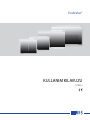 1
1
-
 2
2
-
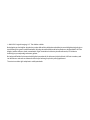 3
3
-
 4
4
-
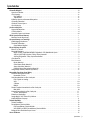 5
5
-
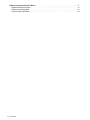 6
6
-
 7
7
-
 8
8
-
 9
9
-
 10
10
-
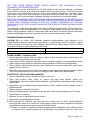 11
11
-
 12
12
-
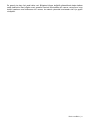 13
13
-
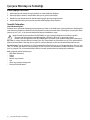 14
14
-
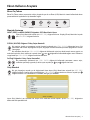 15
15
-
 16
16
-
 17
17
-
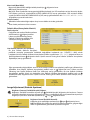 18
18
-
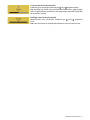 19
19
-
 20
20
-
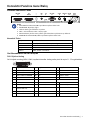 21
21
-
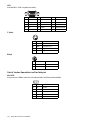 22
22
-
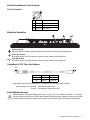 23
23
-
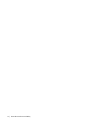 24
24
-
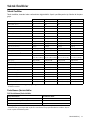 25
25
-
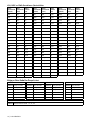 26
26
-
 27
27
-
 28
28
-
 29
29
-
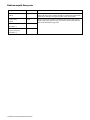 30
30
-
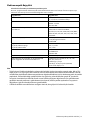 31
31
-
 32
32
-
 33
33
-
 34
34
-
 35
35
-
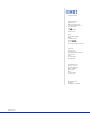 36
36
NDS EndoVue 19", 21", 24" & 32" El kitabı
- Kategori
- TV'ler
- Tip
- El kitabı
İlgili makaleler
Diğer belgeler
-
Barco AMM240ED Kullanici rehberi
-
Barco AMM240ED Kullanici rehberi
-
Barco AMM 215WTD Kullanici rehberi
-
Barco AMM 215WTD Kullanici rehberi
-
Xerox DocuColor 7000/8000 Kullanici rehberi
-
Barco MD-4221 Kullanici rehberi
-
HP Color LaserJet 4700 Printer series Kullanici rehberi
-
HP Jetdirect 615n Print Server for Fast Ethernet Kullanici rehberi